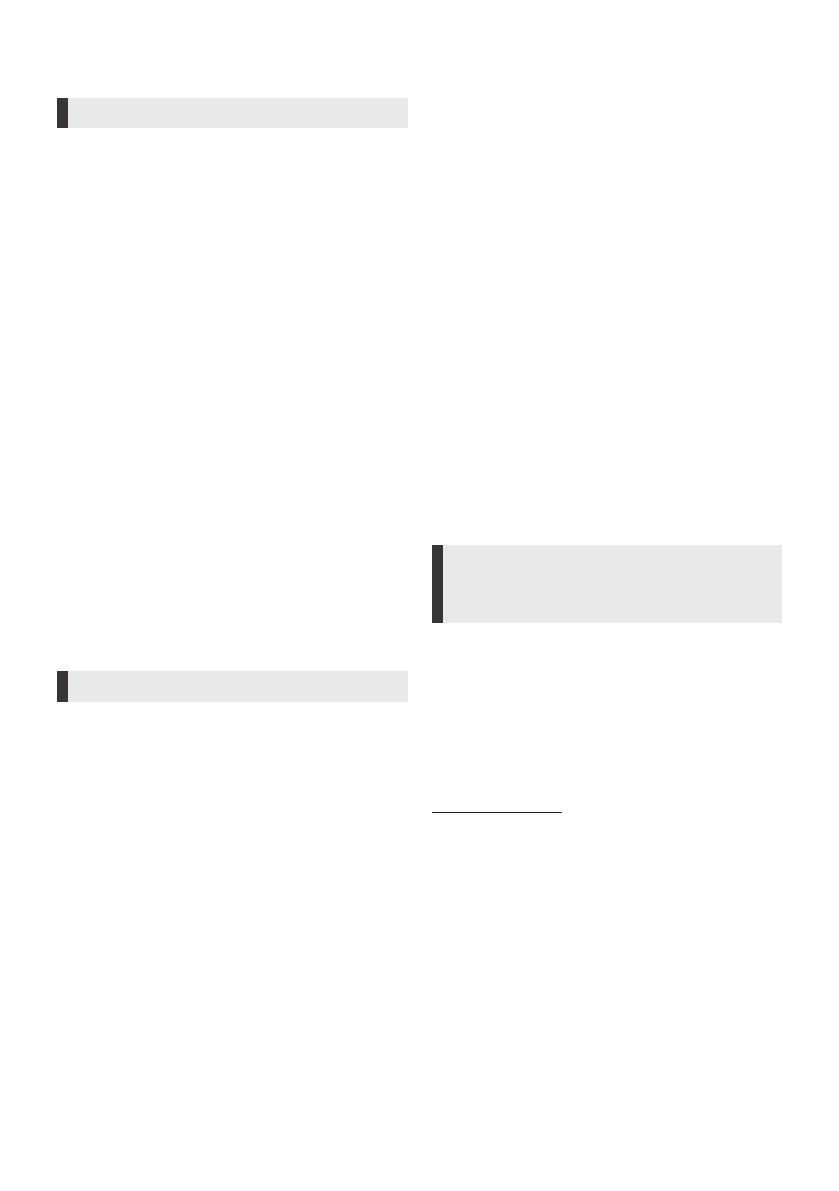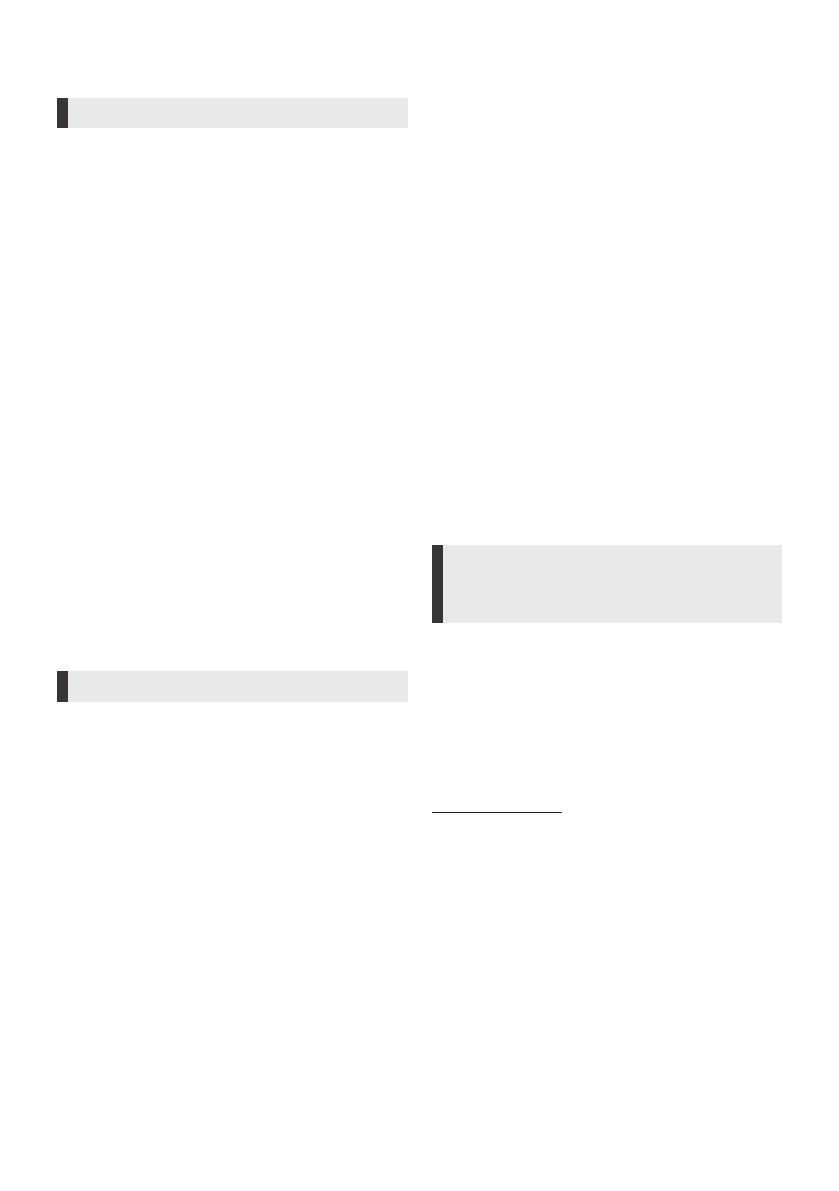
- 2 -
Opatrenia
VAROVANIE
Zariadenie
Aby ste znížili riziko požiaru, úrazu elektrickým prúdom alebo
poškodenia zariadenia,
● Nevystavujte toto zariadenie dažďu, vlhkosti alebo
kvapkaniu vody.
● Na zariadenie nedávajte nádoby naplnené tekutinami, ako
sú vázy.
● Používajte len odporúčané príslušenstvo.
● Neskladajte kryty.
● Zariadenie neopravujte svojpomocne. Opravy prenechajte
kvalikovanému servisnému technikovi.
● Dbajte na to, aby sa do zariadenia nedostali žiadne
kovové predmety.
● Na zariadenie neklaďte ťažké predmety.
Sieťový adaptér
Aby ste znížili riziko požiaru, úrazu elektrickým prúdom alebo
poškodenia zariadenia,
● Uistite sa, že napätie v elektrickej sieti zodpovedá napätiu
uvedenému na tomto zariadení.
● Zástrčku zasuňte úplne do elektrickej zásuvky.
● Za kábel neťahajte, neohýbajte ho ani naň nedávajte ťažké
predmety.
● Nemanipulujte s káblom, ak máte mokré ruky.
● Pri odpájaní od zásuvky uchopte vždy zástrčku.
● Nepoužívajte poškodenú zástrčku alebo zásuvku.
Napájací kábel slúži ako odpojovacie zariadenie.
Inštalujte toto zariadenie tak, aby bola zástrčka stále
prístupná pre okamžité odpojenie od zásuvky.
Malé predmety
Pamäťovú kartu nenechávajte v dosahu detí. Mohli by ju
prehltnúť.
UPOZORNENIE
Zariadenie
● Toto zariadenie používa laser. Používaním ovládacích
prvkov alebo nastavení alebo zaobchádzaním so
zariadením iným spôsobom, ako ako je popísané v
tomto návode na obsluhu, sa môžete vystaviť pôsobeniu
nebezpečného žiarenia.
● Na zariadenie nedávajte zdroje otvoreného ohňa ako sú
sviečky.
● Toto zariadenie môže byť vystavené rádiové rušenie
spôsobené použitím mobilného telefónu. Ak sa takéto
rušenie vyskytne, zvýšte vzdialenosť medzi týmto
zariadením a mobilným telefónom.
● Toto zariadenie je určené pre použitie v primeraných
klimatických podmienkach.
● Niektoré časti tohto zariadenia sa počas používania môžu
zohriať na vysokú teplotu. Pri premiestňovaní alebo čistení
tohto zariadenia odpojte napájací kábel a počkajte 3
minúty alebo dlhšie.
Umiestnenie
Zariadenie umiestnite na rovný povrch.
Aby ste znížili riziko požiaru, úrazu elektrickým prúdom alebo
poškodenia zariadenia,
● Neinštalujte ani neumiestňujte toto zariadenie do poličky,
uzatvorenej skrinky alebo iného zatvoreného priestoru.
Zaistite dostatočné vetranie tohto zariadenia.
● Neblokujte vetracie otvory tohto zariadenia novinami,
obrusmi, záclonami a podobnými predmetmi.
● Zariadenie neumiestňujte na zosilňovač/receiver alebo iné
zariadenia, ktoré sa počas prevádzky môžu zahriať. Teplo
by mohlo toto zariadenie poškodiť.
● Nevystavujte toto zariadenie priamemu slnečnému
žiareniu, vysokým teplotám, vysokej vlhkosti a nadmerným
vibráciám.
Batérie
Nesprávna manipulácia s batériami môže viesť k vytečeniu
elektrolytu a požiaru.
● V prípade nesprávneho vloženia hrozí riziko explózie.
Vymeňte len za typ odporúčaný výrobcom.
● Pri likvidácii batérií kontaktujte miestnu správu alebo
predajcu a informujte sa o spôsobe likvidácie.
● Nepoužívajte súčasne staré a nové batérie alebo batérie
rôznych typov.
● Batérie nezahrievajte a nevystavujte ohňu.
● Nenechávajte batériu(e) v aute vystavenom na dlhý čas
slnečnému žiareniu so zatvorenými oknami a dverami.
● Batérie nerozoberajte a neskratujte.
● Nepokúšajte sa nabíjať alkalické alebo mangánové
batérie.
● Nepoužívajte batérie s poškodeným obalom.
Batériu vyberte, ak nebudete diaľkový ovládač dlhší čas
používať. Uložte ju na chladnom, tmavom mieste.
Sieťový adaptér
Sieťový adaptér funguje v striedavom prúde s hodnotami
medzi 110 V a 240 V. Ak zástrčka nepasuje dobre do
elektrickej zásuvky, získajte vhodný adaptér.
Obmedzenie používania
neoprávnene skopírovaného
obsahu
Toto zariadenie využíva nasledujúcu technológiu na ochranu
autorských práv.
Upozornenie na technológiu Cinavia
Toto zariadenie používa technológiu Cinavia, ktorá
obmedzuje použitie neoprávnených kópií niektorých
komerčne vytvorených lmov alebo videozáznamov a ich
zvukových stôp. Ak bolo rozoznané neoprávnené použitie
nepovolenej kópie, zobrazí sa hlásenie a prehrávanie alebo
kopírovanie sa preruší.
Viac informácií o technológii Cinavia sa dozviete v Online
centre na informovanie spotrebiteľov na webovej stránke
http://www.cinavia.com. Ak si chcete vyžiadať doplnkové
informácie o technológii Cinavia poštou, zašlite nám
korešpondenčný lístok s vašou spätnou adresou na adresu:
Cinavia Consumer Information Center, P.O. Box 86851, San
Diego, CA, 92138, USA.